 أم زينبالمديرة العامة
أم زينبالمديرة العامة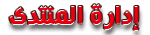
 عدد المساهمات : 15740
عدد المساهمات : 15740
نقاط : 135367
تاريخ التسجيل : 08/01/2011
 بالصور دليـــــل التنسيـــــق الالكتروني لجامعـــــة الأزهر
بالصور دليـــــل التنسيـــــق الالكتروني لجامعـــــة الأزهر
الجمعة 01 أغسطس 2014, 16:59
بالصور دليـــــل التنسيـــــق الالكتروني لجامعـــــة الأزهر
(1) قم بفتح المتصفح ( internet explorer or firefox or chrome ) ثم اكتب في شريط العنوان الرابط التالي :
[ندعوك للتسجيل في المنتدى أو التعريف بنفسك لمعاينة هذا الرابط]
• ستظهر لك الشاشة التالية - شاشة (1) - من خلالها يمكنك الاطلاع علي دليل التنسيق الالكتروني(بنين وبنات) وشروط القبول في المعاهد والكليات وكذلك يمكنك الاطلاع علي الحدود الدنيا للكليات والمعاهد اخر عامين .
• لتسجيل رغباتك اضغط على رابط ( اضغط هنا لبدء التسجيل ) كما في الشاشة التالية ثم اتبع الخطوات الموضحة لإتمام تسجيل رغباتك والتأكد من بياناتك.
[ندعوك للتسجيل في المنتدى أو التعريف بنفسك لمعاينة هذه الصورة]
[ندعوك للتسجيل في المنتدى أو التعريف بنفسك لمعاينة هذه الصورة]
شاشة ( 1 )
(2) بعد الضغط علي رابط بدء التسجيل ستظهر لك الشاشة التالية - شاشة (2) - قم بإدخال رقم الجلوس والرقم السري الخاص بك الذي استلمته مع استمارة النجاح في الثانوية الأزهرية كذلك الرقم التاكيدى الظاهر في الصورة ثم اضغط علي الخطوة التالية كما هو موضح في الشاشة التالية شاشة ( 2 ).
شاشة ( 2 )
(3) اذا كنت تدخل لتسجيل رغباتك لاول مرة ستظهر لك الشاشة التالية - شاشة ( 3 ) – وهذة الشاشة خاصة ببياناتك الاساسية , في حالة وجود اى أخطاء في بياناتك الأساسية يجب الاتصال علي رقم ( 19468) .
- إذا كنت من احدي محافظتي (شمال سيناء أو جنوب سيناء) فانه متاح لك التسجيل في واحدة من منطقتين( منطقة القاهرة أو منطقة الوجه البحري) وعند دخولك إلي شاشة البيانات الأساسية ستجد انه مفتوح لك التقديم في منطقة الوجه البحري كمنطقة رئيسية كما في شاشة ( 3 ) فإذا أردت تقديم رغباتك في هذه المنطقة اضغط علي الخطوة التالية أما إذا أردت تغيير المنطقه وتقديم رغباتك في منطقة القاهرة فانك ستجد أسفل الجزء الخاص باسم المنطقة عبارة ( هل ترغب في تبديل المنطقة) بالضغط عليها ستقوم بتغيير المنطقة إلي منطقة القاهرة ثم اضغط علي الخطوة التالية .
- إذا كنت من احدي محافظتي (شمال سيناء أو جنوب سيناء) فانه متاح لك التسجيل في واحدة من منطقتين( منطقة القاهرة أو منطقة الوجه البحري) وعند دخولك إلي شاشة البيانات الأساسية ستجد انه مفتوح لك التقديم في منطقة الوجه البحري كمنطقة رئيسية كما في شاشة ( 3 ) فإذا أردت تقديم رغباتك في هذه المنطقة اضغط علي الخطوة التالية أما إذا أردت تغيير المنطقه وتقديم رغباتك في منطقة القاهرة فانك ستجد أسفل الجزء الخاص باسم المنطقة عبارة ( هل ترغب في تبديل المنطقة) بالضغط عليها ستقوم بتغيير المنطقة إلي منطقة القاهرة ثم اضغط علي الخطوة التالية .
- إذا كنت من محافظة (البحر الأحمر) فانه متاح لك التسجيل في واحدة من منطقتين( منطقة القاهرة أو منطقة الوجه القبلي) عند دخولك إلي شاشة البيانات الأساسية ستجد انه مفتوح لك التقديم في منطقة الوجه القبلي كمنطقة اساسية فإذا أردت تقديم رغباتك في هذه المنطقة اضغط علي الخطوة التالية أما إذا أردت تغيير ألمنطقه وتقديم رغباتك في منطقة القاهرة فانك ستجد أسفل الجزء الخاص باسم المنطقة عبارة ( هل ترغب في تبديل المنطقة) بالضغط عليها ستقوم بتغيير المنطقة إلي منطقة القاهرة ثم اضغط علي الخطوة التالية .
[ندعوك للتسجيل في المنتدى أو التعريف بنفسك لمعاينة هذه الصورة]
شاشة ( 3 )
(4) اذا كنت قد تقدمت برغباتك من قبل ستظهر لك الشاشة التالية شاشة (4) يمكنك من خلالها تعديل رغباتك السابقة من خلال الضغط على رابط ( تعديل هذة القائمة) او ادخال رغبات جديدة بالضغط على (قائمة جديدة) كما هو موضح فى الشاشة شاشة (4)
شاشة (4)
(5) بعد ذلك ستظهر لك شاشة ادخال الرغبات – شاشة (5) – لتبدأ في ادخال رغباتك , ولتسهيل عملية إدخال الرغبات فقد تم تجميع الكليات في تخصصات إلي قسمين( حسب اسم الكلية - حسب المحافظة التي توجد بها الكلية) وبعد ذلك يتم اختيار الكلية المطلوبة أو الشعبة المطلوبة حسب رغبتك ثم الضغط على زر إضافة الموجود في الصورة التالية شاشة ( 5 ).
- يمكنك التحكم في ترتيب الرغبات بعد إضافتها بالتقديم او التأخير باستخدام الاسهم المشار اليها فى الصورة التالية وكذلك يمكن حذف الرغبة نهائيا من سجل الرغبات وذلك باستخدام رمز( X ) كما هو مشار الية فى الشاشة التالية شاشة ( 5 ).
- بعد اتمام ادخال الرغبات بالترتيب المطلوب حسب رغبتك يتم الضغط على زر الخطوة التالية الموجود اسفل الشاشة كما فى الشاشة التالية شاشة ( 5 ).
[ندعوك للتسجيل في المنتدى أو التعريف بنفسك لمعاينة هذه الصورة]
- بعد اتمام ادخال الرغبات بالترتيب المطلوب حسب رغبتك يتم الضغط على زر الخطوة التالية الموجود اسفل الشاشة كما فى الشاشة التالية شاشة ( 5 ).
[ندعوك للتسجيل في المنتدى أو التعريف بنفسك لمعاينة هذه الصورة]
شاشة ( 5 )
(6) بعد ذلك يتم عرض قائمة بالرغبات التي ادخلتها ليتم التأكد منها أنها سليمة وإذا أردت التعديل في اى رغبة من هذه الرغبات يتم الضغط على رابط ( اضغط هنا لتعديل الرغبات ) كما في الشاشة التالية شاشة ( 5 )
[ندعوك للتسجيل في المنتدى أو التعريف بنفسك لمعاينة هذه الصورة]
[ندعوك للتسجيل في المنتدى أو التعريف بنفسك لمعاينة هذه الصورة]
شاشة (5)
(7) بعد ان تتأكد من رغباتك فستجد في اخر الصفحة جزء لادخال رقم الهاتف – والرقم القومى – و البريد الالكترونى (ان وجد) ثم ادخال الرقم السرى ثم ادخال الرقم التاكيدى كما في الصورة وبعد ذلك يتم الضغط على زر التسجيل وذلك لتسجيل كل بياناتك ورغباتك كما فى الشاشة التالية شاشة ( 6 )
[ندعوك للتسجيل في المنتدى أو التعريف بنفسك لمعاينة هذه الصورة]
[ندعوك للتسجيل في المنتدى أو التعريف بنفسك لمعاينة هذه الصورة]
شاشة ( 6 )
(8) بعد الضغط على تسجيل يتم إظهار كل الرغبات وكل البيانات التي تم إدخالها والتي يمكن طباعتها في حالة وجود طابعة متصلة بالجهاز وذلك بالضغط على زر ( اطبع الاستمارة وإيصال التسليم ) الموجود في وسط الشاشة والمشار إلية كما في الشاشة التالية شاشة ( 7 )
[ندعوك للتسجيل في المنتدى أو التعريف بنفسك لمعاينة هذه الصورة]
[ندعوك للتسجيل في المنتدى أو التعريف بنفسك لمعاينة هذه الصورة]
شاشة ( 7 )
- خطوات التسجيل وأسلوب ترتيب الاختيارات بالصور للتنسيـق الالكتروني لجامعـــــة الأزهر 2014
- بدء تنسيق القبول بالمدن الجامعية بجامعة الأزهر ننشر رابط التسجيل الالكتروني..
- حمل {برنامج التحضير الالكتروني 2019 صالح لكل المواد التعليمية + شرح التفعيل والاستخدام بالصور ...
- التسجيل علي منصة الدخول للامتحان الالكتروني "اختياري" لمن يريد "تسجيل شكوي" ولا علاقة له بتأكيد تسليم الامتحان الالكتروني.
- بالصور.. احتفال تخرج السنة النهائية بطب الأزهر
صلاحيات هذا المنتدى:
لاتستطيع الرد على المواضيع في هذا المنتدى

